Mac Pages 文稿如何设置打印机与纸张尺寸?
2023-09-27 391Pages 文稿是 Mac电脑自带的文字处理工具。如果我们需要将创建的文稿内容打印出来,要如何设置打印机与纸张尺寸?下面分享一下Pages 文稿设置打印机与纸张尺寸的教程。
1.找到点击打开Pages,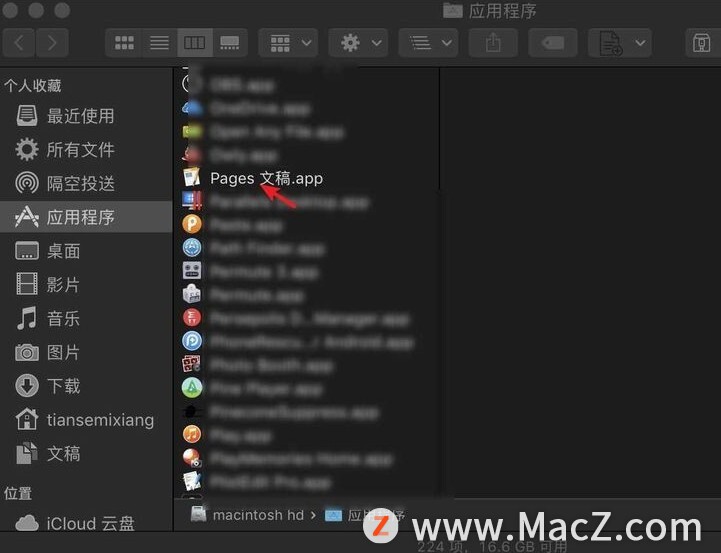 2.然后点击页面右上角的“文稿”。
2.然后点击页面右上角的“文稿”。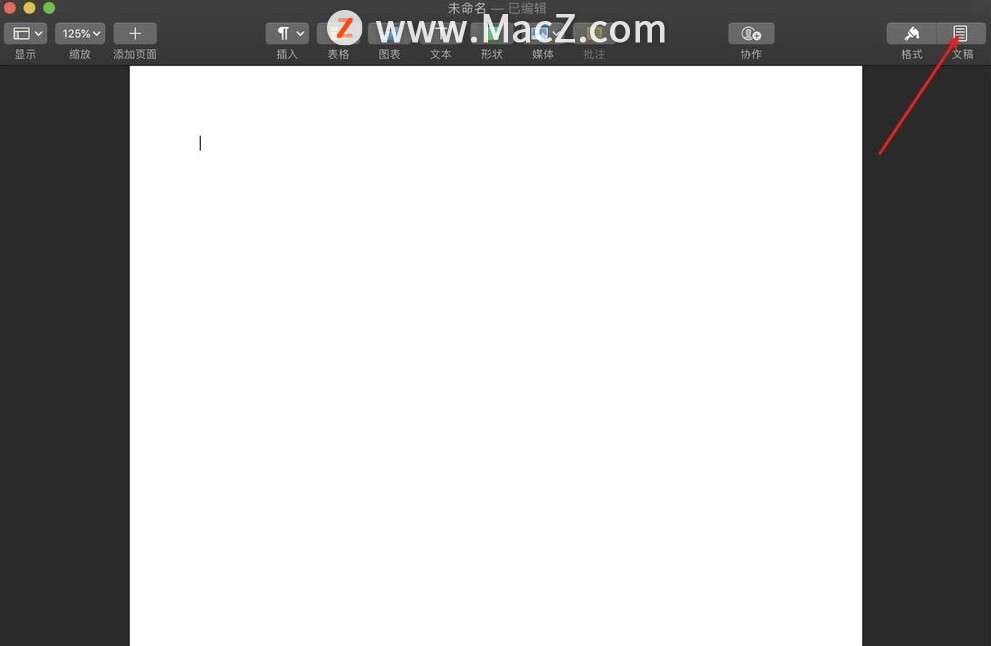 3.点击勾选右侧的打印机设置“任何打印机”,
3.点击勾选右侧的打印机设置“任何打印机”,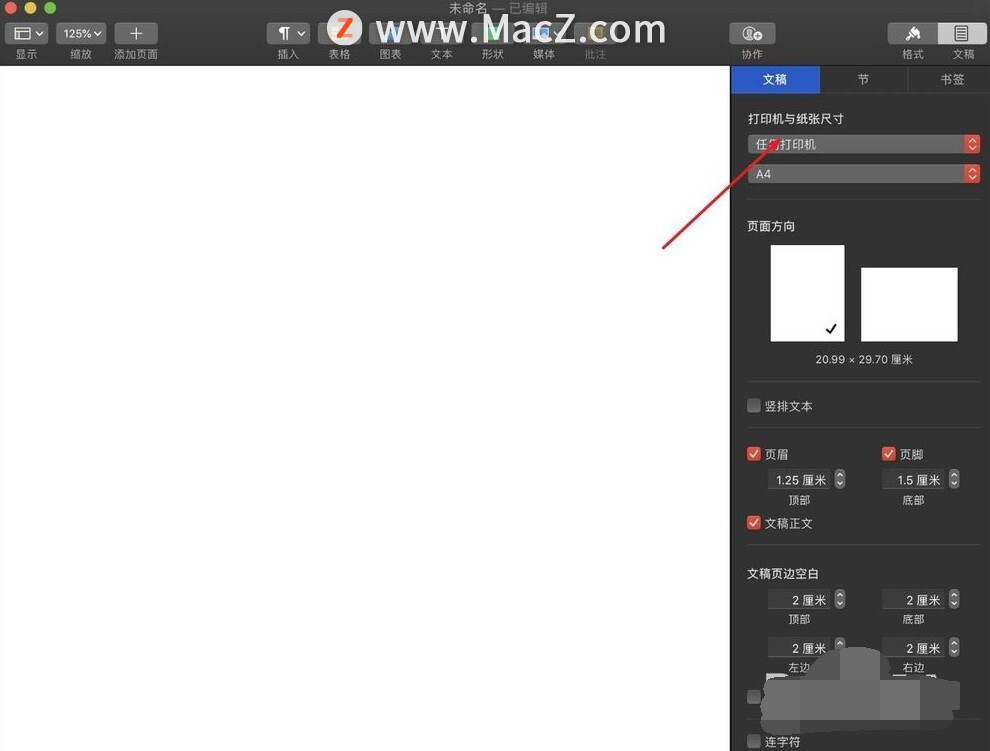 4.下边的纸张大小选择“A4.”
4.下边的纸张大小选择“A4.”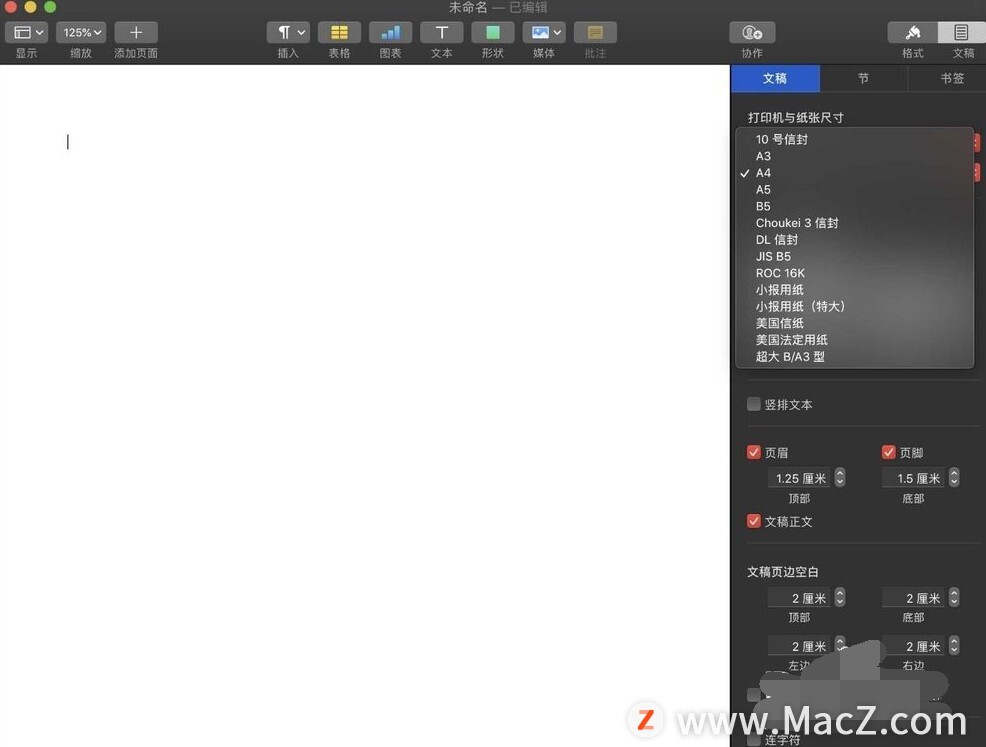 5.根据你的需要选择打印纸,然后设置页眉页脚和其他的对开页,文稿页边空白等。
5.根据你的需要选择打印纸,然后设置页眉页脚和其他的对开页,文稿页边空白等。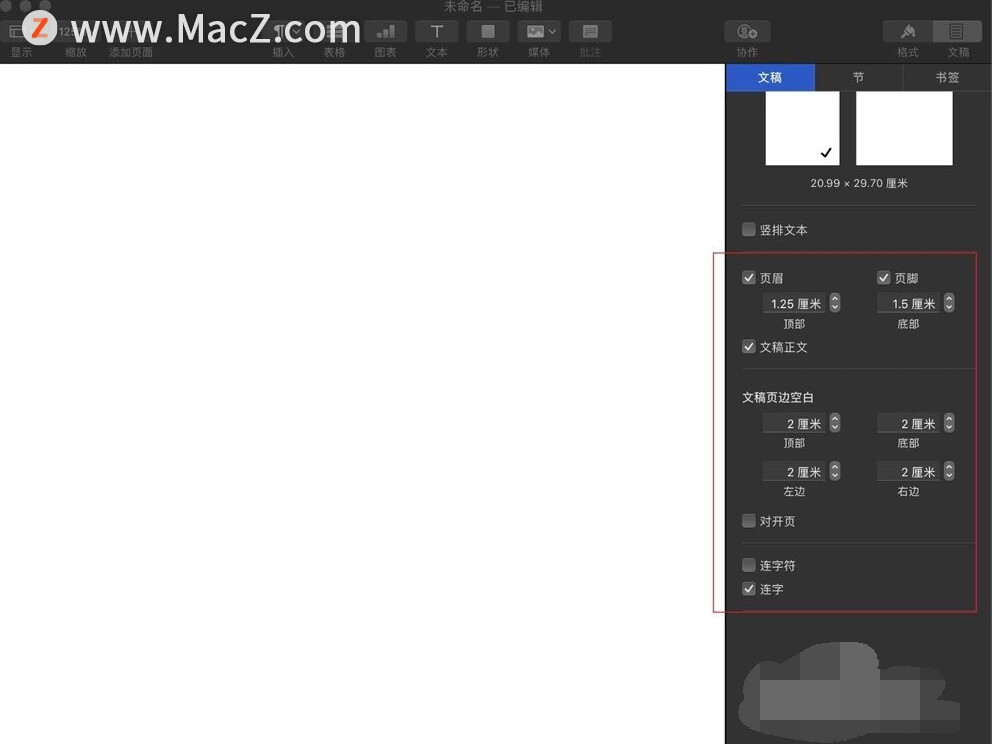 注意:页眉页脚正文到页边的距离这一部分空白,这里一般是放页码的地方。文稿页边空白是页边距就是你写的字和纸的边的距离。
注意:页眉页脚正文到页边的距离这一部分空白,这里一般是放页码的地方。文稿页边空白是页边距就是你写的字和纸的边的距离。
以上就是 Mac Pages 文稿如何设置打印机与纸张尺寸,希望对你有所帮助,想了解更多Mac知识,请关注MacZ.com。
相关资讯
查看更多-

苹果首款大折叠一上来就致敬OPPO:屏幕尺寸敲定
-

消息称苹果 iPhone 17 系列屏幕尺寸增大、全系转向 LTPO
-

苹果 iPhone SE 4 手机壳曝光:单摄方案,尺寸差异恐不兼容 iPhone 14 手机壳
-

郭明錤预测苹果 iPhone 17 系列灵动岛尺寸几乎保持不变
-

iPhone SE 4尺寸曝光:与iPhone 16几乎保持一致
-

有望 3/4 月登场,苹果 iPhone SE 4 预估尺寸曝光
-

iOS系统省电应关闭设置!
-
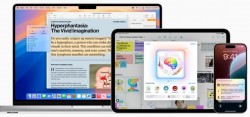
微晚报:苹果开发全新Siri,尊界尺寸可能超越99.99%的轿车
-

苹果发布MacBook Pro,两个尺寸三种M4系列芯片可选,定价12999元起
-

百度信息流广告:如何精准设置自定义人群定向?
最新资讯
查看更多-

- 苹果 iPhone 应用精彩纷呈,iPad 用户望眼欲穿
- 2025-02-06 308
-

- 苹果官方发布指南:如何禁用 MacBook 自动开机功能
- 2025-02-05 297
-

- 苹果分享 macOS 15 Sequoia 技巧,Mac 启动行为由你掌控
- 2025-02-02 275
-

- 苹果首次公布AirPods固件升级攻略:共6步
- 2025-01-30 234
-

- 苹果 iPhone 用户禁用 Apple Intelligence 可释放最多 7GB 存储空间
- 2025-01-30 211
热门应用
查看更多-

- 快听小说 3.2.4
- 新闻阅读 | 83.4 MB
-

- 360漫画破解版全部免费看 1.0.0
- 漫画 | 222.73 MB
-

- 社团学姐在线观看下拉式漫画免费 1.0.0
- 漫画 | 222.73 MB
-

- 樱花漫画免费漫画在线入口页面 1.0.0
- 漫画 | 222.73 MB
-

- 亲子餐厅免费阅读 1.0.0
- 漫画 | 222.73 MB
-
 下载
下载
湘ICP备19005331号-4copyright?2018-2025
guofenkong.com 版权所有
果粉控是专业苹果设备信息查询平台
提供最新的IOS系统固件下载
相关APP应用及游戏下载,绿色无毒,下载速度快。
联系邮箱:guofenkong@163.com